
从零开始:Win10系统格式化C盘并重装的全面指南
时间:2024-11-20 19:49:46
引言
在使用Windows 10的过程中,您可能会遇到系统缓慢、异常或其他问题。此时,选择格式化C盘并重装系统往往是解决问题的有效方法。本文将为您提供Win10如何格式化C盘重装系统的详细步骤和注意事项,让您轻松应对这一过程。
准备工作
在正式开始格式化C盘重装系统之前,您需要做好充足的准备,以确保数据的安全和操作的顺利进行。
备份重要数据
格式化C盘会导致所有数据的丢失,因此,在操作之前,务必备份以下文件:
- 文档:如Word、Excel等。
- 图片:如照片和图像文件。
- 软件下载及安装文件。
- 邮件和联系人信息。
下载Windows 10安装工具
您需要下载并创建一个可启动的Windows 10安装U盘。以下是操作步骤:
- 访问Microsoft官方网站,下载Windows 10安装工具。
- 插入U盘,并确保其容量至少为8GB(所有数据会被清除)。
- 打开下载的安装工具,选择“创建安装介质(U盘)”。
- 按照提示完成U盘制作。
格式化C盘与重装系统步骤
备份和准备工作完成后,您可以开始格式化C盘并重装系统。请按照以下步骤操作:
1. 重新启动计算机
插入制作好的Windows 10安装U盘,重新启动计算机。在启动时,通常按F2、F10、Esc等键进入系统BIOS设置,根据您的主板厂商可能有所不同。
2. 进入启动菜单
在BIOS设置中,调整启动顺序,将U盘设置为第一启动项,保存并退出BIOS。
3. 启动Windows安装程序
计算机重启后,系统将从U盘启动,进入Windows安装界面。在语言设置、时间格式和键盘输入法等选项上,完成选择后,点击“下一步”。
4. 点击“安装现在”
在安装界面上,查看许可条款并接受。然后点击“安装现在”继续操作。
5. 选择自定义安装(仅安装Windows)
在“你想要执行哪种安装?”提示框中,选择“自定义:仅安装Windows(高级)”。这将引导您进入更改硬盘分区的界面。
6. 格式化C盘
在分区选择界面中,找到C盘(一般是主分区),点击“格式化”。请注意,格式化将删除该分区内的所有数据。
7. 安装Windows 10
格式化完成后,系统会提示您选择安装分区,选择刚刚格式化的C盘,点击“下一步”。安装程序将开始复制文件并安装系统,整个过程可能需要一段时间,请耐心等待。
8. 完成设置
安装完成后,系统会引导您进行初始设置,包括账户信息、安全设置、个人偏好等。慢慢根据提示设置即可。
安装后注意事项
系统安装完成后,还有一些重要事项需要注意:
1. 安装驱动程序
确保所有硬件设备的驱动程序都被正确安装。可以访问设备制造商的官方网站下载和安装最新驱动。
2. 安装常用软件
按照自己的需求,逐步安装必要的应用程序,如浏览器、办公软件、工具软件等。
3. 数据恢复
根据之前的备份,将重要数据还原到新系统中,以保证您的数据安全。
4. 系统更新
检查Windows Update,确保系统更新到最新版本,以获取最新的安全补丁和功能增强。
总结
通过本文的详细步骤,您应能够成功格式化C盘并重装Windows 10操作系统。请务必在操作前做好必要的备份和准备工作,确保数据安全。
感谢您耐心阅读这篇文章,希望能为您在重装系统的过程中提供实用的帮助。如有更多疑问,请随时在评论区留言,我们将竭诚为您解答。

鉴于手机QQ浏览器的每次更新都会带来一些优化并修复部分Bug,因此将之保存在最新版本也可以在一定程度上提高使用体验。那么,QQ浏览器要如何查看版本并检查更新呢?不清楚方法的朋友,可以参考下文中的方法。
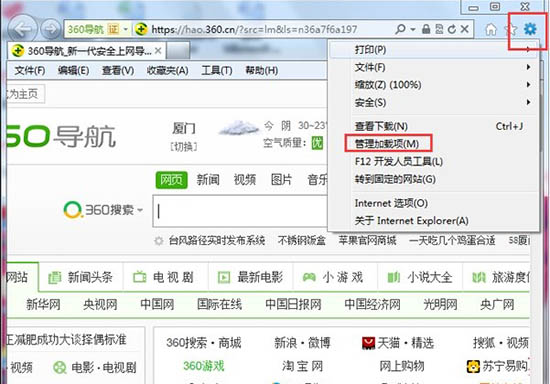
windows系统自带的ie浏览器很少用户会去使用到,它运行起来比其他的浏览器要慢很多,而且经常会出现各种各样的问题,最近有位win7系统用户,在使用ie浏览器的时候,发生了应用程序错误的情况,那么win7系统ie应用程序错误怎么办呢?今天为大家分享win7系统ie应用程序错
在如今这个数字化高度发达的时代,保持系统的**纯净**,让电脑能够快如闪电地运行,是我们每个人都希望达到的目标。对于很多电脑用户来说,Windows 10 纯净版的安装绝对是个不错的选择。近期,我也参与了这样的操作,今天就来分享一下我的经历与步骤。 首先,我要明确

【任务需求】:300体力,50把雁翎枪(泉州铁匠铺购买或者打造=300两) 。【任务流程】:到幽州校场对话林洪盛打听马匪,然后到鹰山打败马匪,同时救下小蝶。之后跟随任务行动即可获得无暇棍法。
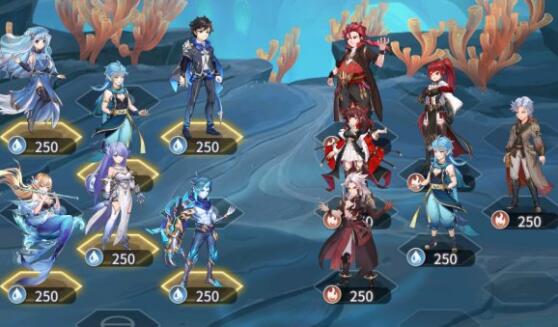
斗罗大陆武魂觉醒深海乐章第五章怎么过?想要完成深海乐章第五章的挑战,那么玩家们也要弄清楚具体的阵容打法,下面是深海乐章最新的关卡挑战实时更新,想要了解深海乐章第五章玩

长月烬明大结局在5月9日播出,第39集中澹台烬黎苏苏再入般若浮生,那么长月烬明大结局剧情讲了什么呢?下面就让小编为大家介绍一下,一起来看看吧。 长月烬明大结局剧情介绍 一、大

金丛app下载-金丛app是一款专为有车一族打造的汽车服务软件,支持通过手机一键快速连接,随时查看车辆的状态,享受便捷专业的汽车管理服务。,您可以免费下载安卓手机金丛。

金蛋科技app是一款实用系统应用,金蛋科技app运用互联网+技术,旨在帮助大家解决机床购销和服务领域的主要问题。

手机上 视频压缩 器是一款十分比较好的手机线上 视频剪辑 压缩 专用工具。在这儿能够迅速缓 解压 力,还能转换各种各样文件格式,十分的便捷好用。 手机软件详细介绍 手机上 视频 压

你今天真漂亮app是一款教大家护肤小知识的软件,小白用户用你今天真漂亮app拍照就能测试自己的肌肤状态,你今天真漂亮app帮你智能分析皮肤,然后根据你的皮肤情况推荐护肤用品,喜欢

游戏介绍 暗黑无敌这是由同名小说改编的一款暗黑风格传奇手游,融入了暗黑、魔幻、复古等众多元素,经典复古的传奇游戏画面,流畅真实的打击感拳拳到肉,给你无尽刺激快感。 暗黑










